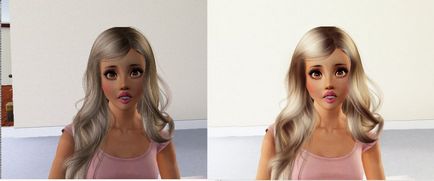
Для початку відкриваємо потрібний скріншот в фотошопі. У мене зараз CS3.
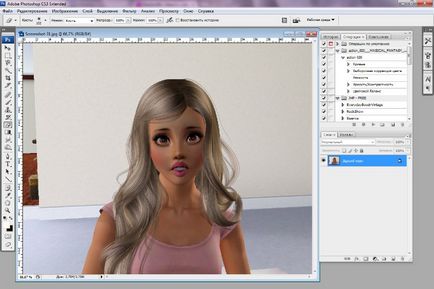
Як правило, скріни з гри виходять темнуваті, тому нам потрібно зробити їх світліше і яскравіше. Для цього затискаємо комбінацію клавіш Ctrl + L. і у вікні, «Рівні» ставимо приблизно такі параметри:

Тепер наша картинка стала світліше, але їй все ще не вистачає яскравості. Для того, щоб її додати, затискаємо комбінацію клавіш Ctrl + М. і у вікні, «Криві» ставимо приблизно такі параметри:
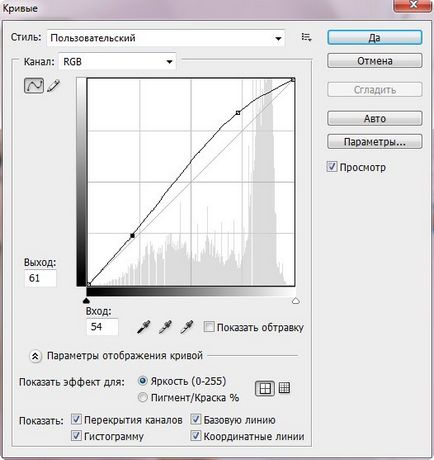
Ми бачимо, що зображення стало яскравіше. Далі я вибрала інструмент "Штамп" і закрасила область біля стіни, прибравши зайві деталі.
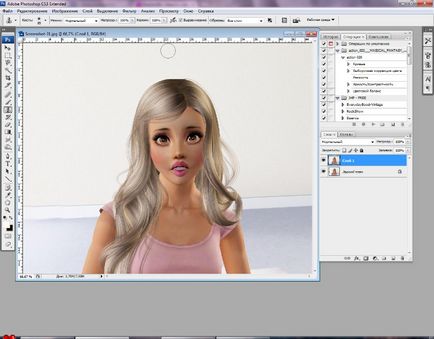
Тепер, ми переходимо до волосся. Для початку виберемо інструмент "Палець". і ставимо інтенсивність 15%
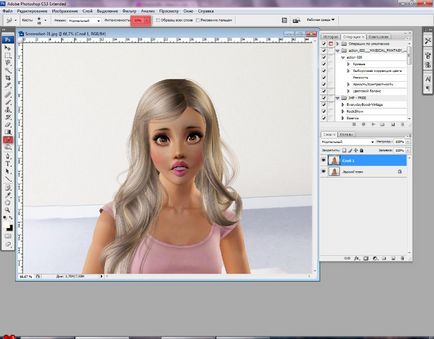
Далі, "розмазує" волосся пальцем, строго по напрямку пасом.
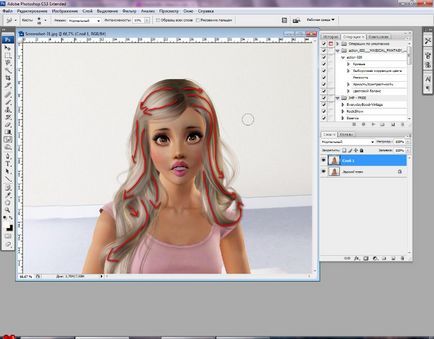
Тепер зачіска виглядає більш гладкою. Але нам ще потрібно додати відблиски і промальовувати світлі і темні пасма. Для цього створюємо новий шар комбінацією Ctrl + Shift + N. або натискаємо на значок, на панелі шарів.
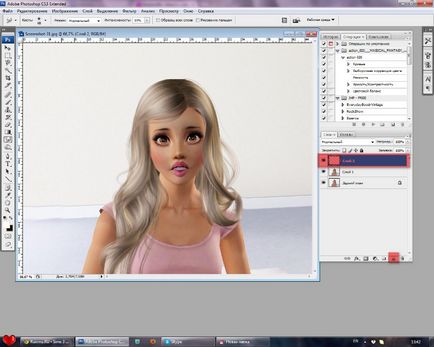
Далі, вибираємо меню Редагування - Виконати заливку. або натискаємо SHIFT + F5. і заливаємо створений шар 50% сірим кольором.

Міняємо режим накладення на "М'яке світло". в цьому режимі сірий колір стане прозорим.
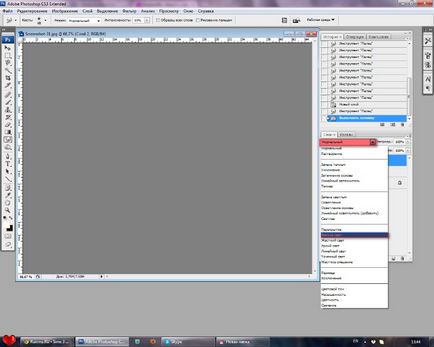
Вибираємо інструмент "Пензель". і вибираємо два кольори. Світлий, але не білий, приблизно такий:

І темний, але не чорний
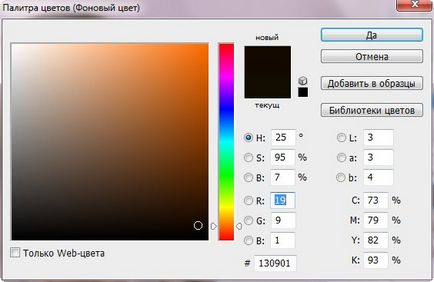
Далі, ставимо приблизно такі параметри кисті:
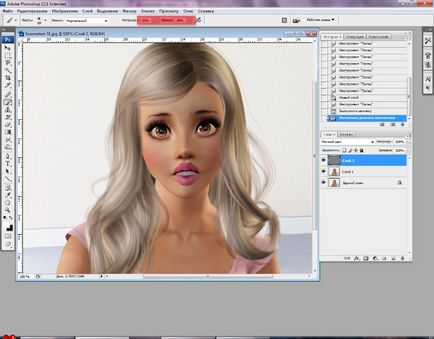
І малюємо світлою пензлем по світлим ділянкам, а темної по темних
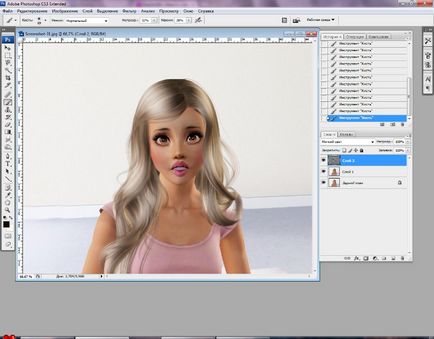
Після того, як всі промальовані дублюємо шар
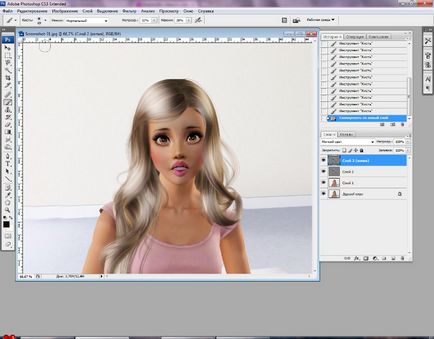
І розмиваємо його по Гауса з великим радіусом
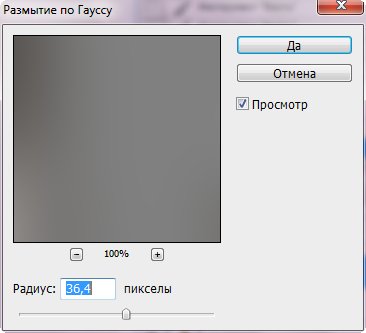
Таким чином, у нас повинні були вийде відблиски на волоссі. Але щоб надати форму зачісці, я роблю її більш пишною фільтром "Пластика". Для цього натискаємо Ctrl + X. Вибираємо перший інструмент, і "тягнемо" краю зачіски.
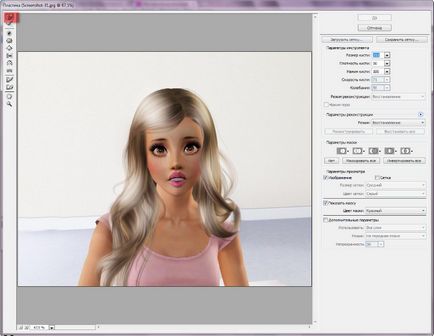
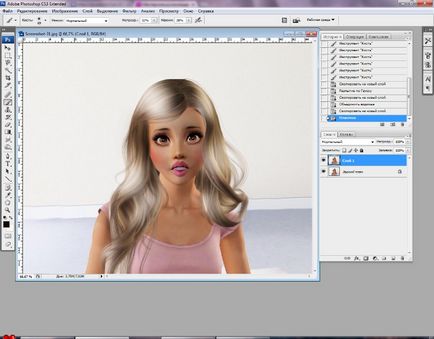
І в кінці, можна трохи покрутити кольору. У мене вийшло так:
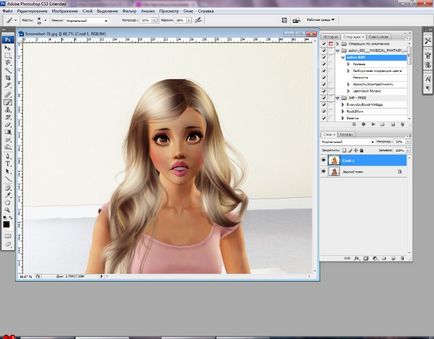
Ось, загалом-то і вся основна обробка волосся, яку я використовую.
Сподіваюся, ви знайшли щось корисне # 41; # 41;

В першу чергу хотілося б поділитися порадами щодо фотографуванню. Написала максимально докладно, раптом зовсім новачки світу Сімс прочитають # 41; Можливо, є й інші поради, я ж розповім про те, як роблю знімки сама.
Урок для зйомки в The Sims 3, багато тут всяких тонкощів.
Я завжди намагаюся дотримуватися трьох основних правил:
Правило №1. Хороші настройки графіки
З графікою все зрозуміло, адже необхідно, щоб зображення були максимально чіткими і якісними.
Перед запуском збереження # 40; можна і безпосередньо в ньому # 41; міняємо настройки графіки. Щодо інших не заморочуюся, міняю три найнеобхідніші:
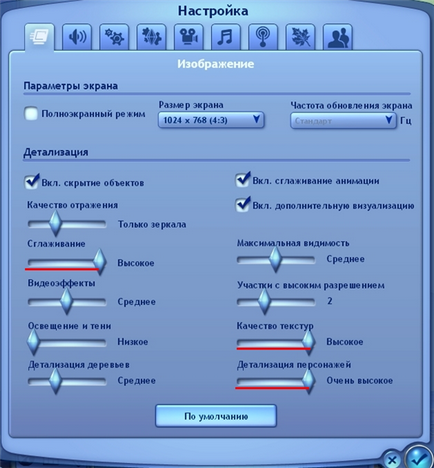
Згладжування відповідає за рівність країв об'єктів. При збільшенні гра трохи пригальмовує, але воно того варте # 41; # 41; У мене хвилини на 2 висне відразу після зміни, так що, не лякайтеся # 41; # 41; Після закінчення зйомки можна повернути назад.
Якість текстур. Ну, його не зовсім обов'язково # 41; Якщо тільки зйомка не присвячено нової зробленої одязі # 41; Але для повної картини теж можна збільшити.
Деталізація персонажів - це най-най головна опція! Риси обличчя, шкіра, волосся - все це стає максимально чітким при збільшенні. І гру не сильно вантажить, цілком можна і пограти з такою налаштуванням # 41;
Правило №2. Зйомка в приміщенні.
Все-таки в приміщенні освітлення куди краще, до того ж можна його налаштувати на свій розсуд. Але це не так уже й важливо # 41; # 41;
Підсвічування зручна тим, що стає абсолютно невидимою в режимі життя. І висвітлює дуже добре # 41; Персонаж стає яскравим, рельєфним і чітким. Тільки не використовуйте занадто багато підсвічування, інакше персонаж просто-напросто засвітиться.


Сподіваюся, що допомогла такими простими порадами # 41;

Отже, для початку коробку поз необхідно завантажити.
Коробка поз встановлена, але для того, щоб почати нею користуватися, потрібно встановити хоча б один набір поз, бо сама коробка без поз, на жаль, абсолютно порожня.
Пропоную скачати дуже красиві пози від IMHO:
Набір жіночих поз
Набір чоловічих поз
Пози встановлюються так само, як і сама коробка.
Коробка поз в грі відображається як прикраса, шукаємо її в розділі Декор - Різне.
Встановлюємо коробку на будь-яку поверхню і можна приступати до зйомки.
Для початку краще ввести пару потрібних кодів, що полегшують фотографування:
HideHeadLineEffects on - код, який прибирає зелений кристал і хмара думок над головою персонажа.
moveobjects on - дозволяє, переміщати персонажа в режимі покупки.
Тикаємо персонажем по коробці поз і вибираємо Select Pose From List.
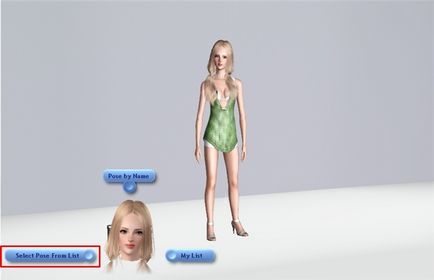
Варто зауважити, що поки ви вибираєте позу для свого персонажа, режим життя в грі не зупиняється і інші Сіми продовжують жити своїм життям і взаємодіяти.
У списку вибираємо будь-яку вподобану позу, підтверджуємо.
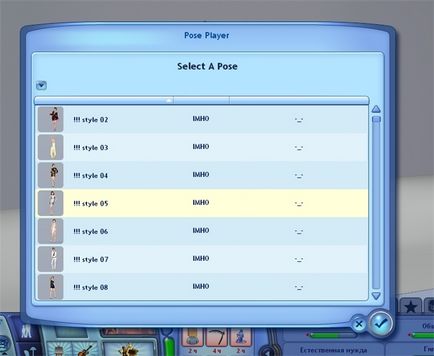
Вуаля, модель встала в позу

Або, наприклад, в таку:

У режимі покупки перемістіть персонажа на потрібний фон і можна фотографувати.
Правда, існують ще й більш складні пози з якими доводиться трохи повозитися.
Я говорю про парних # 40; або групових # 41; позах і позах взаємодії з різними об'єктами.
Так виглядають парні пози:

У списку окремо вибирається спочатку поза для дівчини # 40; вона зазвичай підписана Female # 41 ;, а потім для мужина # 40; Male # 41 ;.
При цьому персонажі прилягають один до одного за помахом чарівної палички, а продовжують стояти на своїх місцях.
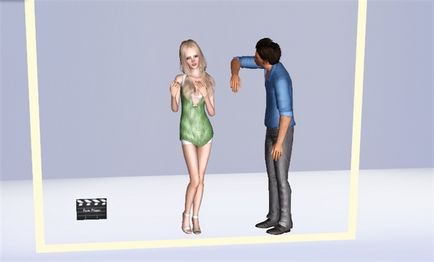
Тут-то і починається найскладніше - необхідно в режимі покупки їх наблизити один до одного. Якщо ви спробуєте це зробити, то навряд чи все пройде гладко без допомоги затиснутою клавіші Alt # 41; Такі копіткі пози вимагають абсолютної точності, а персонажі переміщуються відповідно до прив'язкою до сітки. Щоб цю прив'язку прибрати, при переміщенні затискається клавіша Alt, яка дозволяє рухати предмети мало по міліметру.
Той же самий механізм допоможе «посадити» персонажа, наприклад, на стілець. Якщо так задумано позою.
